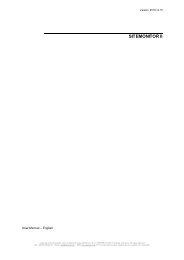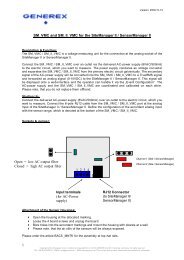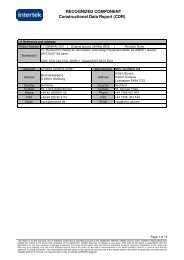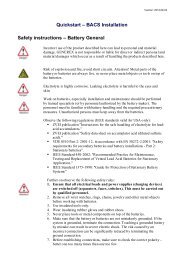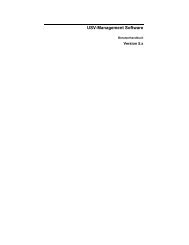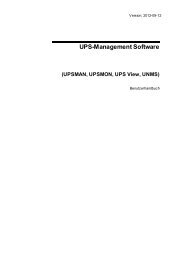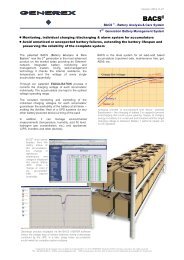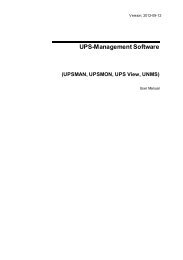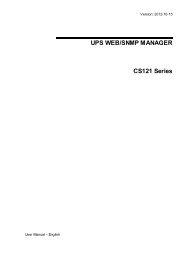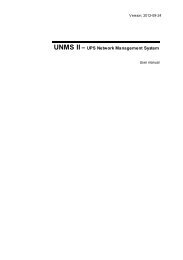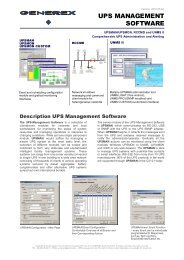Installations und Benutzerhandbuch GENEREX RCCMD AS/400 ...
Installations und Benutzerhandbuch GENEREX RCCMD AS/400 ...
Installations und Benutzerhandbuch GENEREX RCCMD AS/400 ...
Erfolgreiche ePaper selbst erstellen
Machen Sie aus Ihren PDF Publikationen ein blätterbares Flipbook mit unserer einzigartigen Google optimierten e-Paper Software.
<strong>GENEREX</strong>, Author Bodo Radtke Page 1 - November 28, 2006 - Rel. 1.07<br />
Inhalt<br />
<strong>Installations</strong> <strong>und</strong> <strong>Benutzerhandbuch</strong><br />
<strong>GENEREX</strong> <strong>RCCMD</strong> <strong>AS</strong>/<strong>400</strong>-Client<br />
INSTALLATIONS UND BENUTZERHANDBUCH.....................................................................1<br />
<strong>GENEREX</strong> <strong>RCCMD</strong> <strong>AS</strong>/<strong>400</strong>-CLIENT............................................................................................1<br />
INHALT..............................................................................................................................................1<br />
I. BESCHREIBUNG .....................................................................................................................2<br />
A. ALLGEMEIN..................................................................................................................................2<br />
B. MODULE.......................................................................................................................................2<br />
C. SCHRITT-FÜR-SCHRITT INSTALLATIONSANWEISUNGEN...............................................................3
<strong>GENEREX</strong>, Author Bodo Radtke Page 2 - November 28, 2006 - Rel. 1.07<br />
I. Beschreibung<br />
A. Allgemein<br />
Dies ist eine Software, die als Teil eines Software-Paketes die Client-Funktionen auf<br />
der iSeries-<strong>AS</strong>/<strong>400</strong> übernimmt. <strong>RCCMD</strong> hat als Aufgabe aus dem Netzwerk<br />
empfange Befehle für einen Shutdown auf dem Zielrechner auszuführen. <strong>RCCMD</strong><br />
gibt es neben <strong>AS</strong> <strong>400</strong> noch für eine große Anzahl weiterer Betriebssysteme, siehe<br />
dazu<br />
(http://www.generex.de/wwwfiles/dokus/1/supp_os/german/pdf/CDVersionen.pdf)<br />
Ein aus dem Netzwerk empfangener Befehl zum geregelten<br />
Abschalten/Herunterfahren der <strong>AS</strong> <strong>400</strong> iSeries wird gemäß seiner Berechtigung <strong>und</strong><br />
den Bedingungen des K<strong>und</strong>en-Setup verarbeitet.<br />
B. Module<br />
1. Konfiguration<br />
Für die variable Ausführung der jeweiligen Programme ist durch den K<strong>und</strong>en zunächst<br />
eine Konfiguration auszuführen, in dem er die notwendigen Angaben hinterlegt.<br />
Dies ist in folgenden Dateien vorzunehmen:<br />
a) Konfigurationsdatei ‚Kommunikation 1’ rccmdcfg1<br />
Enthält EINEN Datensatz: die eigene ip-Adresse, den zu benutzenden Port<br />
(DefaultAngabe=6003 !) <strong>und</strong> den Lizenzcode (siehe auch <strong>Installations</strong>- <strong>und</strong><br />
Benutzerhinweise, Punkt 5).<br />
b) Konfigurationsdatei ‚Kommunikation 2’ rccmdcfg2<br />
enthält Angaben(n Datensätze) über die Absender-IP-Adresse. Hier<br />
eingetragene Adressen sind berechtigt ein <strong>RCCMD</strong> Shutdown Signal zu<br />
übertragen. In der Regel sind dies UPSMAN Manager oder CS121<br />
Netzwerkgeräte die ihre USV überwachen. Dies dient der Überprüfung der<br />
berechtigten Absender (siehe auch <strong>Installations</strong>- <strong>und</strong> Benutzerhinweise,<br />
Punkt 6)<br />
c) Konfigurationsdatei ‚SHUTDOWN’ shutcmd<br />
enthält Angaben über die Ausführung des Befehls: Ausführung nach Default-<br />
Optionen oder Ausführung nach K<strong>und</strong>en-Optionen. Bei der Defaultoption ist<br />
die Datei leer. Die K<strong>und</strong>enoptionen ermöglichen die erweiterte Angabe von<br />
auszuführenden Maßnahmen VOR dem Abschalten, wie Programmaufrufe,<br />
Befehlsaufrufe oder Nachrichten-Versendung (siehe auch <strong>Installations</strong>- <strong>und</strong><br />
Benutzerhinweise, Punkt 7 ! wichtig).
<strong>GENEREX</strong>, Author Bodo Radtke Page 3 - November 28, 2006 - Rel. 1.07<br />
Folgende Verwaltungsprogramme/Online-Dialoge zwecks Ansehen, Eingabe, Änderung<br />
<strong>und</strong> Löschen von Datensätzen stehen zur Verfügung:<br />
d) Verwaltung Konfigurationsdatei ‚Kommunikation 1’<br />
e) Verwaltung Konfigurationsdatei ‚Kommunikation 2’<br />
f) Verwaltung Konfigurationsdatei ‚SHUTDOWN’<br />
C. Schritt-für-Schritt <strong>Installations</strong>anweisungen<br />
1. Speichern Sie die Sicherungsdatei vom Datenträger zurück (Email or CD ROM). Dafür<br />
beschreiben wir hier wie dies mittels FTP erfolgen kann. Gehen Sie wie folgt vor <strong>und</strong> halten<br />
unbedingt die beschriebene Reihenfolge ein:<br />
Die Befehle für die FTP vom PC and iSeries:<br />
1. Einloggen auf der iSeries (QSECOFR!!!)<br />
2. SAVF Erstellen in QGPL: CRTSAVF FILE(QGPL/<strong>RCCMD</strong>)<br />
3. SAVF vom mail / CD auf der Festplatte sichern (empfohlen ist im root C:\ )<br />
4. Auf dem PC - START->AUSFÜHREN<br />
4. CMD eintragen <strong>und</strong> ENTER<br />
5. wechseln in das Verzeichnis mit der SAVF (CD \)<br />
6. FTP Starten: FTP xxx.xxx.xxx.xxx - wobei xxx die IP adresse der iSeries ist.<br />
7. Dann wie folgt:<br />
User (xxx.xxx.x.x:(none)): as<strong>400</strong>USER<br />
31 Enter password.<br />
Password: ********<br />
230 as<strong>400</strong>USER logged on.<br />
ftp> binary<br />
200 Representation type is binary IMAGE.<br />
ftp> quote site namefmt 1<br />
250 Now using naming format "1".<br />
ftp> put rccmd.savf /qsys.lib/qgpl.lib/rccmd.savf<br />
200 PORT subcommand request successful.<br />
150 Sending file to member <strong>RCCMD</strong> in file <strong>RCCMD</strong> in library QGPL.<br />
250 File transfer completed successfully.<br />
ftp: 1567104 bytes sent in 2.43Seconds 643.84Kbytes/sec.<br />
ftp> quit<br />
C:\exit
<strong>GENEREX</strong>, Author Bodo Radtke Page 4 - November 28, 2006 - Rel. 1.07<br />
8. Auf der iSeries Bibliothek zurückspeichern: (Auf der CD ROM unter<br />
"OS<strong>400</strong>/<strong>RCCMD</strong>")<br />
RSTLIB SAVLIB(<strong>RCCMD</strong>)<br />
DEV(*SAVF)<br />
SAVF(QGPL/<strong>RCCMD</strong>)<br />
OPTION(*ALL)<br />
MBROPT(*ALL)<br />
ALWOBJDIF(*ALL)<br />
INSTALLATIONS-<strong>AS</strong>SISTENT: Bitte Benutzen Sie für die weiteren <strong>Installations</strong>-<br />
<strong>und</strong> Konfigurationsaufgaben das mitgelieferte SetupProgramm<br />
.<br />
Die damit auszuführenden Einzelschritte sind im weiteren Verlauf dieser<br />
Dokumentation beschrieben. Sie rufen das SetupProgramm wie folgt auf:<br />
call xxx/setupmnu<br />
wobei xxx der Name der Bibliothek ist, in die Sie die Anwendung<br />
zurückgespeichert haben, empfohlen wird '<strong>RCCMD</strong>'. Beantworten Sie die darauf<br />
folgende Systemmeldung mit dem gerade zuvor beschriebenen Bibliotheksnamen.<br />
Führen Sie alle Einzelschritte aus oder starten Sie diese als<br />
Gesamtablauf(benutzen Sie dabei F10, um zum nächsten Step zu gelangen).<br />
Folgen Sie den Anweisungen der Bedienerführung bis Sie die Meldung 'Installation<br />
complete' erhalten ...'
<strong>GENEREX</strong>, Author Bodo Radtke Page 5 - November 28, 2006 - Rel. 1.07<br />
9. Sicherstellen dass das Programm SHUTDWN genügend Berechtigung hat:<br />
CHGOBJOWN OBJ(<strong>RCCMD</strong>/SHUTDWN)<br />
OBJTYPE(*PGM)<br />
NEWOWN(QSECOFR)<br />
CUROWNAUT(*REVOKE)<br />
2. Jobbeschreibung<br />
ACHTUNG: Wenn Sie das <strong>RCCMD</strong> System zurückgespeichert haben in eine andere Bibliothek als<br />
<strong>RCCMD</strong>(nicht zu empfehlen), müssen Sie zuerst die mitgelieferte Jobbeschreibung ändern:<br />
CHGJOBD XXX/SOCKSERV INLLIBL(XXX QGPL QTEMP)<br />
wobei XXX die Name der Bibliothek wo Sie die <strong>RCCMD</strong> installiert haben ist.<br />
3. Geben Sie CFGTCP ein:<br />
Auswahl 1 – notieren Sie Ihre IP Adresse.<br />
Hier MUSS ein Eintrag vorhanden sein. Wenn kein Eintrag vorhanden ist, prüfen Sie<br />
mit Ihrem Netzwerkadministrator Ihre Netzwerkkonfiguration.<br />
Mit TCP/IP-Schnittstellen arbeiten<br />
System: JCBOCS<br />
Auswahl eingeben <strong>und</strong> Eingabetaste drücken.<br />
1=Hinzufügen 2=Ändern 4=Entfernen 5=Anzeigen 9=Starten 10=Beenden<br />
Aus- Internet-<br />
wahl Adresse Teilnetzmaske Leitungsbeschreibung Leitungsart<br />
127.0.0.1 255.0.0.0 *LOOPBACK *NONE<br />
192.168.2.2 255.255.255.0 JCBLIN *ELAN<br />
Ende<br />
F3=Verlassen F5=Aktualisieren F6=Liste drucken<br />
F11=Schnittstellenstatus anzeigen F12=Abbrechen F17=Anfang F18=Ende
<strong>GENEREX</strong>, Author Bodo Radtke Page 6 - November 28, 2006 - Rel. 1.07<br />
Auswahl 10 – notieren Sie den Hostnamen die Ihrer IP Adresse zugeordnet ist.<br />
Fügen Sie Ihre notierte IP-Adresse hinzu, falls diese hier fehlt <strong>und</strong> wählen Sie einen<br />
Hostnamen<br />
Mit TCP/IP-Host-Tabelleneinträgen arbeiten<br />
System: JCBOCS<br />
Auswahl eingeben <strong>und</strong> Eingabetaste drücken.<br />
1=Hinzufügen 2=Ändern 4=Entfernen 5=Anzeigen 7=Umbenennen<br />
Aus- Internet-<br />
wahl Adresse Host-Name<br />
84.142.141.175 BODO.NET<br />
127.0.0.1 LOOPBACK<br />
LOCALHOST<br />
192.168.2.2 JCBOCSSERVER<br />
195.186.18.142 MAIL.BLUEWIN.CH<br />
212.227.15.180 MAIL.BODO<br />
AUTH.MAIL.ONLINEHOME.DE<br />
Ende<br />
F3=Verlassen F5=Aktualisieren F6=Liste drucken F12=Abbrechen<br />
F17=Listenanfang bei<br />
Auswahl 12 – tragen Sie, soweit noch nicht vorhanden – den notierten Hostnamen beim<br />
Domainnamen ein.<br />
TCP/IP-Domäne ändern (CHGTCPDMN)<br />
Auswahl eingeben <strong>und</strong> Eingabetaste drücken.<br />
Host-Name . . . . . . . . . . . 'JCBOCSSERVER'<br />
Domänenname . . . . . . . . . . 'JCBOCS.NET'<br />
Domänensuchliste . . . . . . . . *DFT<br />
Suchpriorität für Host-Name . . *LOCAL *REMOTE, *LOCAL, *SAME<br />
Domain Name Server:<br />
Internet-Adresse . . . . . . . *NONE<br />
Ende<br />
F3=Verlassen F4=Bedienerf. F5=Aktualisieren F10=Zusätzl. Parameter<br />
F12=Abbrechen F13=Verwendung der Anzeige F24=Weitere Tasten
<strong>GENEREX</strong>, Author Bodo Radtke Page 7 - November 28, 2006 - Rel. 1.07<br />
Wenn hier schon ein Eintrag vorhanden ist <strong>und</strong> Ihr Domainname hier anders als Ihr<br />
Hostname lautet, dann verändern Sie bitte nichts. Wenn hier KEIN Eintrag vorhanden ist,<br />
fügen Sie den zuvor bei Ihrer IP-Adresse vergebenen/vorhandenen Hostnamen bei<br />
‚hostname’ <strong>und</strong> ‚domänenname’ ein.<br />
4. Geben Sie ADDLIBLE XXX ein. (XXX = Name der <strong>RCCMD</strong> Bibliothek)<br />
5. Das Programm <strong>RCCMD</strong>CFG1 aufrufen (CALL <strong>RCCMD</strong>CFG1)<br />
Geben Sie, falls nicht vorbelegt, IHRE notierte IP-Adresse an.<br />
Tragen Sie hier die Portnummer ein, wenn nicht der Default-Port 6003 benutzt werden soll<br />
oder das Feld nicht vorbelegt ist. Stimmen Sie dies mit Ihrer <strong>RCCMD</strong>-Sender Konfiguration ab.<br />
Tragen Sie hier Ihren SicherheitsCode/LizenzCode ("<strong>RCCMD</strong> <strong>AS</strong> <strong>400</strong> Licensekey")<br />
ein.<br />
Bei Datenfreigabe/Enter werden die Eingaben geprüft.<br />
Nach Beendigung Ihrer Eingabe drücken Sie F2, um die Angaben zu speichern. Sie können das<br />
Programm mit F3 verlassen oder Ihren Eintrag mit F23 löschen.<br />
JCBOCS Kommunikationsdatei Verwalten 27.11.05<br />
<strong>RCCMD</strong>CFG1 00:05:51<br />
--------------------------------------------------------------------------------<br />
Eigene IP Addresse: 192.168.2.2<br />
Lokale Portnummer : 6.003<br />
Sicherheitscode : 77METRO-PARIS011461<br />
--------------------------------------------------------------------------------<br />
F2=Akzeptiern F3=Verlassen F23=Löschen
<strong>GENEREX</strong>, Author Bodo Radtke Page 8 - November 28, 2006 - Rel. 1.07<br />
6. (Wahlweise 7.) Das Programm <strong>RCCMD</strong>CFG2 aufrufen (CALL <strong>RCCMD</strong>CFG2)<br />
Tragen Sie hier eine oder mehrer ferne IP Adressen ein (eine pro Server, der erlaubt sein soll<br />
<strong>RCCMD</strong> aufzurufen). Überprüfen Sie evtl. Ihre Firewall.<br />
Wenn Sie nichts eintragen, sind alle Adresse als berechtigte Sender erlaubt !<br />
JCBOCS Kommunikationsdatei Verwalten 27.11.05<br />
<strong>RCCMD</strong>CFG2 00:09:13<br />
--------------------------------------------------------------------------------<br />
Ferner IP . . . : 12.21.12.22<br />
--------------------------------------------------------------------------------<br />
F2=Akzeptiern F3=Verlassen F7=Vorwärts F8=rückwärts F23=Löschen<br />
Nach Beendigung Ihrer Eingabe drücken Sie F2, um die Angaben zu speichern. Sie können das<br />
Programm mit F3 verlassen oder Ihren Eintrag mit F23 löschen. F7/F8 dient zum Blättern auf<br />
bestehende Einträge.<br />
7. (Wahlweise 6.) Das Programm SHUTCMD aufrufen (CALL SHUTCMD parm ’ ’ )<br />
Tragen Sie die Befehle ein (siehe Beispiele weiter unten <strong>und</strong> mitgelieferte Testkonfiguration), die<br />
ausgeführt werden sollen wenn ein Server <strong>RCCMD</strong> aufruft. Syntax von Befehlen oder Programm<br />
aufrufen müssen gültig sein.<br />
Der Aufruf CALL SHUTCMD parm ’ ’ öffnet einen neuen Sceen in dem die Shutdown Sequence<br />
von ihnen konfiguriert warden kann. (Screen wird auf Seite 11 gezeigt „Beispiel zum Testen, ohne<br />
PWRDNSYS“). Der Aufruf CALL SHUTCMD parm ´ ´ kann gefahrlos ausgeführt werden, er<br />
öffnet nur einen neuen Screen zur Einstellung der Shutdown Sequence, er lößt KEINEN Shutdown<br />
aus.<br />
ACHTUNG: Wenn hier gar nichts eingetragen ist, wird als Default der Befehl<br />
PWRDWNSYS (Power Down System) aufgerufen, wie bei Ihnen installiert. Wenn das der Fall<br />
ist, sollten Sie überprüfen, ob bei Ihnen die Option *cntrld oder *immed aktiv ist <strong>und</strong> je nach<br />
Erfordernis den Befehl ändern.
<strong>GENEREX</strong>, Author Bodo Radtke Page 9 - November 28, 2006 - Rel. 1.07<br />
Wenn Sie einen anderen Aufruf/Ablauf eintragen wollen, dann sollten Sie als letzten Befehl<br />
PWRDWNSYS *immed eintragen, da sonst das System nicht heruntergefahren wird. Wenn Sie<br />
NICHT *immed angeben, dauert der ShutDown eventuell zu lange!<br />
Tip: Sie können danach gefahrlos die Installation testen, solange Sie zwar Eingaben<br />
vornehmen, aber keinen pwrdwnsys angeben. Der CS121 sowie auch der UPSMAN besitzen<br />
beide in der EVENTS Konfiguration "Testknöpfe" mit denen ein <strong>RCCMD</strong> Shutdownsignal<br />
abgesendet werden kann OHNE die USV auf Batterie zu schalten. Nutzen Sie diese<br />
Testfunktionen um Ihre <strong>RCCMD</strong> <strong>AS</strong> <strong>400</strong> Installation zu testen.<br />
Picture : UPSMAN Windows Configuration EVENT OVERVIEW Picture: UPSMAN Windows INSERT EVENT <strong>RCCMD</strong> Shutdown
<strong>GENEREX</strong>, Author Bodo Radtke Page 10 - November 28, 2006 - Rel. 1.07<br />
Picture : UPSMAN Windows Configuration <strong>RCCMD</strong> TEST Button Picture : CS121 EVENTS/ALARMS CONFIGURATION OVERVIEW<br />
Picture : CS121 EVENTS/ALARMS ADD NEW JOB- SEND <strong>RCCMD</strong> SHUTDOWN - Test Button<br />
Ist dieser Test erfolgreich, dann können Sie sicher sein das auch im Fall eines echten Stromausfalls<br />
der Shutdown funktionieren wird.
<strong>GENEREX</strong>, Author Bodo Radtke Page 11 - November 28, 2006 - Rel. 1.07<br />
Beispiel zum Testen, ohne PWRDWNSYS:<br />
Benutzen Sie den mitgelieferten TestAblauf mit den vorhanden drei Eintragungen. Es werden<br />
Nachrichten an den QSECOFR <strong>und</strong> QSYSOPR gesendet. Alle Aktionen führen zu einem<br />
Texteintrag für die Benutzer QSECOFR <strong>und</strong> QSYSOPR. Um eine erfolgreiche transmission<br />
von <strong>RCCMD</strong> zu überprüfen lesen Sie die system operator nachrichten Queue (display message<br />
queue SYSOPR). Nach erfolgreichem Test können Sie direkt mit Punkt 8 fortfahren (Start des<br />
<strong>RCCMD</strong><strong>AS</strong><strong>400</strong>-Client).<br />
BeispielShutDown:<br />
JCBOCS Shutdownbefehlsverwaltung 27.11.05<br />
SHUTCMD 00:12:02<br />
--------------------------------------------------------------------------------<br />
Sequence 1<br />
Befehl SNDMSG MSG('ES FOLGEN TESTNACHRICHTEN VOM <strong>RCCMD</strong><strong>AS</strong><strong>400</strong>-CLIENT')<br />
TOUSR(QSYSOPR)<br />
--------------------------------------------------------------------------------<br />
F2=Akzeptiern F3=Verlassen F7=Vorwärts F8=Rückwärts F23=Löschen<br />
drücken Sie F7, es folgt<br />
JCBOCS Shutdownbefehlsverwaltung 27.11.05<br />
SHUTCMD 00:12:02<br />
--------------------------------------------------------------------------------<br />
Sequence 2<br />
Befehl CALL SETUPTEST1<br />
--------------------------------------------------------------------------------<br />
F2=Akzeptiern F3=Verlassen F7=Vorwärts F8=Rückwärts F23=Löschen<br />
etc. ...
<strong>GENEREX</strong>, Author Bodo Radtke Page 12 - November 28, 2006 - Rel. 1.07<br />
Oder entfernen Sie die vorhanden Einträge bzw. erweitern diese um folgenden Ablauf. Achten<br />
Sie dabei auf die Vergabe der Sequence-Nummern: Die Eingabe vorhandener Sequence-<br />
Nummern führt zur Überschreibung des vorhandenen Inhalts!<br />
Sie sind immer noch als QSECORF angemeldet:<br />
geben Sie ein: CHGMSGQ *USRPRF *break, danach: call shutcmd<br />
Erste Eingabe:<br />
Sequence: 1<br />
Befehl: SNDMSG 'TestShutDownBefehl erhalten' QSECOFR<br />
akzeptieren Sie Ihre Eingabe mit F2, Blättern Sie einmal mit F7 für eine nächste<br />
Eingabe<br />
Zweite Eingabe:<br />
Sequence: 2<br />
Befehl: SNDMSG 'TEST-<strong>RCCMD</strong> wurde gesendet' QSYSOPR<br />
akzeptieren Sie Ihre Eingabe mit F2, Blättern Sie einmal mit F7 für eine nächste<br />
Eingabe, oder blättern Sie mit F8 zurück um Ihre erste Eingabe wie vor zu ändern oder mit<br />
F23 zu löschen<br />
weitere Eingaben: wie vor, danach F3 um, das Programm zu verlassen<br />
Hier ein Beispiel MIT PWRDWNSYS, zum Testen nur geeignet, wenn Ihre<br />
Systemverfügbarkeit NICHT gewährleistet sein muss:<br />
call shutcmd<br />
Erste Eingabe:<br />
Sequence: 1<br />
Befehl: SNDMSG 'ShutDownBefehl erhalten: System fährt in 10 Minuten herunter'<br />
QSECOFR<br />
akzeptieren Sie Ihre Eingabe mit F2, Blättern Sie einmal mit F7 für eine nächste<br />
Eingabe<br />
Zweite Eingabe:<br />
Sequence: 2<br />
Befehl: SNDMSG '<strong>RCCMD</strong> wurde gesendet, Batterie bald leer' QSYSOPR<br />
akzeptieren Sie Ihre Eingabe mit F2, Blättern Sie einmal mit F7 für eine nächste<br />
Eingabe, oder blättern Sie mit F8 zurück um Ihre erste Eingabe wie vor zu ändern oder mit<br />
F23 zu löschen<br />
Dritte Eingabe:<br />
Sequence: 99<br />
Befehl: PWRDWNSYS *IMMED<br />
akzeptieren Sie Ihre Eingabe mit F2, verlassen Sie das Programm mit F3
<strong>GENEREX</strong>, Author Bodo Radtke Page 13 - November 28, 2006 - Rel. 1.07<br />
Im Feld Sequence geben Sie mit der einzugebenden Nummer die Reihenfolge der<br />
Befehlsabarbeitung, beginnend mit der kleinsten Nummer, an. Haben Sie zum Beispiel die<br />
Sequenzen 3, 5,1,7,2 angegeben wird <strong>RCCMD</strong> Ihre eingegebenen Befehle in der Reihenfolge<br />
1,2,3,5,7 ausführen.<br />
Die o. g. Angaben sind Beispiele. Ersetzen Sie diese durch Ihre eigenen Einzel-Aktionen bzw.<br />
Programme, die Ihnen vor der Systemabschaltung wichtig sind. Wenn Sie Fragen dazu haben,<br />
rufen Sie bitte an oder senden Sie uns eine Email.<br />
Tipp: Benutzen Sie ein oder mehrere CL-Programme zur individuellen Steuerung.<br />
8. Starten des <strong>AS</strong>/<strong>400</strong>-<strong>RCCMD</strong>-Client<br />
1. Manueller Start des <strong>AS</strong>/<strong>400</strong>-<strong>RCCMD</strong>-Client<br />
Geben Sie ein:<br />
SBMJOB CMD(CALL PGM(START<strong>RCCMD</strong>) PARM('<strong>RCCMD</strong>')) JOB(<strong>RCCMD</strong>)<br />
JOBD(<strong>RCCMD</strong>/SOCKSERV) USER(*JOBD) SYSLIBL(*SYSVAL) CURLIB(*CRTDFT) INLLIBL(*JOBD)<br />
kontrollieren Sie mit Eingabe:<br />
WRKACTJOB JOB(<strong>RCCMD</strong>), der Job wird angezeigt. Falls nicht liegt ein Fehler vor.<br />
Mit aktiven Jobs arbeiten JCBOCS<br />
28.11.05 00:24:36<br />
CPU %: 0,0 Abgelaufene Zeit: 00:00:00 Aktive Jobs: 163<br />
Auswahl eingeben <strong>und</strong> Eingabetaste drücken.<br />
2=Ändern 3=Anhalten 4=Beenden 5=Arbeiten mit 6=Freigeben<br />
7=Nachricht anzeigen 8=Mit Spool-Dateien arbeiten 13=Unterbrechen<br />
Ausw. Subsystem/Job Benutzer Art CPU % Funktion Status<br />
<strong>RCCMD</strong> BCRADTKE BCH 0,0 PGM-SOCKSERV TIMW<br />
Ende<br />
Parameter oder Befehl<br />
===><br />
F3=Verlassen F5=Aktualisieren F10=Neubeginn F11=Aufgelaufene Daten<br />
F12=Abbrechen F23=Weitere Angaben F24=Weitere Tasten<br />
Zur Beachtung: Die Bibliothek <strong>RCCMD</strong> ist die zurück gespeicherte Bibliothek. Bei restore in<br />
eine andere Bibliothek, geben Sie bitte den entsprechenden Namen an.<br />
Der rccmd-Befehl befindet sich immer in der zurück gespeicherten Bibliothek, also in der<br />
Bibliothek <strong>RCCMD</strong> oder in der Bibliothek mit dem von Ihnen vergebenen Namen.
<strong>GENEREX</strong>, Author Bodo Radtke Page 14 - November 28, 2006 - Rel. 1.07<br />
2. Automatischer Programmstart bei IPL<br />
Geben Sie folgenden Befehl ein:<br />
ADDAJE SBSD(QUSRWRK) JOB(<strong>RCCMD</strong>) JOBD(<strong>RCCMD</strong>/SOCKSERV)<br />
** Somit startet das <strong>RCCMD</strong> Überwachungsprogramm bei jedem Systemstart **<br />
Nach dem nächsten SystemStart kontrollieren Sie mit Eingabe:<br />
WRKACTJOB JOB(<strong>RCCMD</strong>), der Job wird angezeigt. Falls nicht liegt ein Fehler vor.<br />
Der rccmd-Befehl befindet sich immer in der zurück gespeicherten Bibliothek, also in der<br />
Bibliothek <strong>RCCMD</strong> oder in der Bibliothek mit dem von Ihnen vergebenen Namen.<br />
Durch die Angabe der Bibliotheksliste in der Jobbeschreibung(siehe auch zu 2.) benötigen Sie<br />
keinen Eintrag an einer anderen Stelle wie z. B. im Systemwert QUSRLIBL <strong>und</strong> brauchen an<br />
keiner Stelle die Bibliotheksliste programmgesteuert oder manuell zu verändern z. B. durch<br />
addlible oder chglibl. Dies ist nur, wie vor beschrieben, bei der Installation <strong>und</strong> dem manuellen<br />
Start erforderlich.<br />
Sie können den automatischen Programmstart auch an anderer Stelle hintelegen wie z. B. in<br />
einem anderen SubSystem, im QSTRUP(SystemstartProgramm von IBM oder ähnlichen<br />
Produkten. Die Vielzahl der Möglichkeiten macht es allerdings erforderlich, dass Sie bei einem<br />
anderen als dem hier beschriebenen Verfahren darauf achten, dass die ObjektBibliothek in der<br />
Liblist vorhanden ist. So kommt es sehr darauf an, welche Angaben Sie jeweils beim Benutzer<br />
oder in der Jobbescheibung hinterlegen. Beachten Sie ggfls. die Hilfe zum Parameter USER im<br />
Befehl sbmjob <strong>und</strong>/oder im Befehl chgjobd.<br />
Wenn Sie Fragen zur weiteren Systemadministration haben wenden Sie sich bitte gern an uns<br />
oder den Autor.<br />
** Das Produkt ist kompatibel zu OS/<strong>400</strong>-Release V4R5M0 bis V5R3M0 **